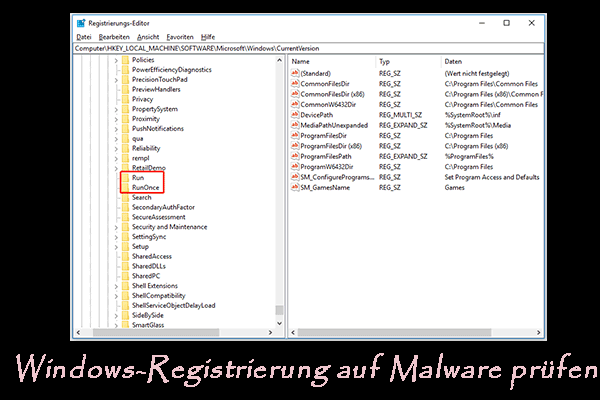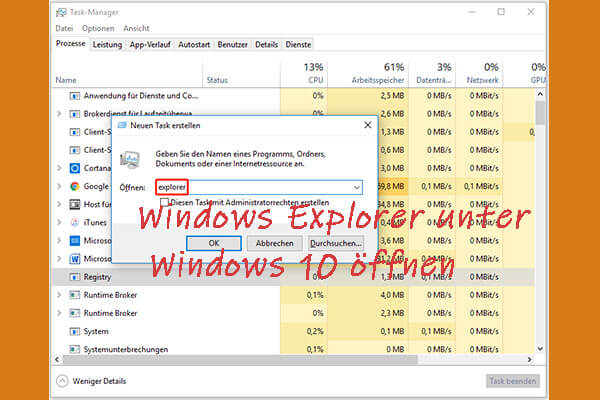In diesem Beitrag erfahren Sie, was TextInputHost.exe ist und welche Zweifel daran bestehen. Dann werden Sie die Schritte zum Deaktivieren von TextInputHost.exe erfahren. Entdecken Sie jetzt alle Details mit MiniTool!
Was ist TextInputHost.exe
TextInputHost.exe, ein Teil des Windows Feature Experience Pack, ist eine wichtige ausführbare Datei von Microsoft. Bekannt als Windows System File oder UX.Client.ST, ermöglicht TextInputHost.exe den Texteingabeprozess in der (UWP) Universal Windows Platform.
Daher ist es wichtig, dass das Windows-System diese Datei für sein ordnungsgemäßes Funktionieren hat. Da sie mit der Emoji-Auswahlfunktion zusammenhängt, wird die GIF-Bildauswahl im Tool nicht verfügbar sein, wenn Sie die Datei mit einer Firewall blockieren.
Ist TextInputHost.exe ein Virus?
Wenn die Datei TextInputHost.exe von Microsoft stammt, ist sie völlig sicher. Sie können sie also ohne Probleme auf Ihrem Computer verwenden. Malware oder Viren tarnen sich jedoch als TextInputHost.exe und werden von einem anderen Ort aus ausgeführt. Manchmal können sie diese Datei duplizieren und Probleme verursachen.
MiniTool Partition Wizard DemoKlicken zum Download100%Sauber & Sicher
Sie können zum Beispiel Ihren Computer verlangsamen, Pop-ups anzeigen, Ihre Daten stehlen, unerwünschte Programme auf Ihrem Computer installieren und sogar verschiedene PC-Hardwarekomponenten angreifen. Sie führen zu Fehlfunktionen der Grafikkarte und erschweren dem PC die Anzeige von Grafiken aufgrund von Fehlern der Grafikverarbeitungseinheit.
Wie erkennt man, ob TextInputHost.exe bösartig ist? Eine einfache Methode ist, den Speicherort zu überprüfen. Die legitime TextInputHost.exe-Datei befindet sich entweder in C:\Windows\SystemApps\MicrosoftWindows.Client.CBS_cw5n1h2txyewy\InputApp\ oder C:\Windows\SystemApps\MicrosoftWindows.Client.CBS_cw5n1h2txyewy\.
Wenn sich TextInputHost.exe an anderen Orten befindet, ist es sehr wahrscheinlich, dass es sich um einen Virus handelt. Eine andere Methode, die Sicherheit von TextInputHost.exe zu überprüfen, besteht darin, eine Virenprüfung auf Ihrem Computer durchzuführen. Dazu können Sie Windows Defender oder eine Antiviren-Software eines Drittanbieters verwenden.
Sobald Sie feststellen, dass TextInputHost.exe bösartig ist, müssen Sie es manuell deaktivieren oder entfernen. Wenn Sie feststellen, dass TextInputHost.exe die GPU stark beansprucht, müssen Sie das Programm ebenfalls deaktivieren.
Lesen Sie weiter:
Sobald die Datei TextInputHost.exe bösartig wird, führt dies zu den folgenden Problemen.
- Es verursacht Systemschäden, die zu Systemabstürzen oder sogar zum Tod des gesamten Systems führen können.
- exe beansprucht die GPU zu stark.
- Es ändert die Startseite des Browsers und hindert Sie daran, diese zu ändern.
- Es leitet Ihre Suchanfragen auf Phishing- oder Werbeseiten um.
- Es braucht viel Zeit, um ein Programm zu starten.
Wie kann man TextInputHost.exe deaktivieren?
Es gibt zwei Methoden, um die Microsoft Texteingabeanwendung zu deaktivieren. Sie können diesen Prozess einfach deaktivieren, indem Sie den Namen der Datei ändern. Hier ist die Vorgehensweise.
Schritt 1: Öffnen Sie den Datei-Explorer, indem Sie die Tasten Windows und E drücken.
Schritt 2: Navigieren Sie zum Speicherort von TextInputHost.exe, der bereits erwähnt wurde.
Schritt 3: Klicken Sie mit der rechten Maustaste auf den Ordner und wählen Sie Umbenennen.
Schritt 4: Geben Sie den Namen des Ordners ein und starten Sie dann Ihren Computer neu.
Alternativ können Sie die Microsoft-Texteingabeanwendung auch über den Task-Manager deaktivieren. Befolgen Sie dazu die folgenden Schritte.
Schritt 1: Klicken Sie mit der rechten Maustaste auf das Windows-Symbol und dann auf Task-Manager aus dem Popup-Startmenü.
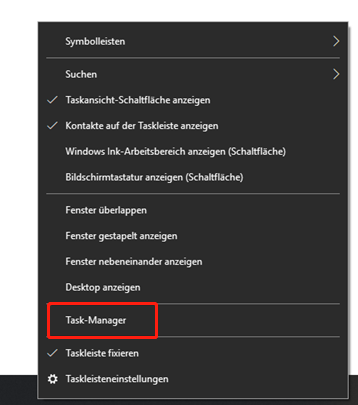
Schritt 2: Suchen Sie unter der Registerkarte Prozesse die Microsoft Texteingabeanwendung.
Schritt 3: Klicken Sie auf die Anwendung und dann auf Task beenden.
Dieser Beitrag erklärt, was TextInputHost.exe ist und wie man es deaktiviert, wenn es bösartig ist. Wenn Sie feststellen, dass TextInputHost.exe gefährlich ist, deaktivieren Sie es mit den in diesem Beitrag angebotenen Methoden.